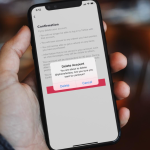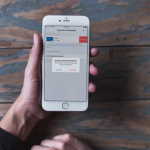Το iCloud Photo Stream είναι ένας εξαιρετικός τρόπος για να προβάλλετε τις πιο πρόσφατες φωτογραφίες σε όλες τις συσκευές σας Apple. Ανεβάζει τις τελευταίες 30 ημέρες των νέων φωτογραφιών σας και τις καθιστά διαθέσιμες αυτόματα σε άλλες συσκευές, χρησιμοποιώντας το My Photo Stream. Ωστόσο, εάν πιστεύετε ότι υπάρχει ένας τόνος φωτογραφιών στο My Photo Stream και μπορείτε να αφαιρέσετε φωτογραφίες από το My Photo Stream. Ας ρίξουμε μια ματιά.
Πώς να διαγράψετε φωτογραφίες από το My Photo Stream σε iPhone και iPad
1. Ανοίξτε την εφαρμογή Φωτογραφίες στο iPhone ή το iPad σας
2. Καρτέλα στα Άλμπουμ από την κάτω σειρά
3. Πατήστε My Photo Stream και πατήστε Επιλογή.
4. Επιλέξτε μία ή περισσότερες φωτογραφίες και πατήστε το εικονίδιο του κάδου απορριμμάτων. Επιβεβαιώστε την ενέργεια.
Σύμφωνα με την Apple, δεν αφαιρούνται όλες οι εικόνες από το iPhone όπως αυτές που εισάγονται στην εφαρμογή Φωτογραφίες ή αντιγράφονται σε αυτήν. Επιπλέον, είναι πιθανό ακόμη και μετά τη διαγραφή μιας φωτογραφίας, να τη δείτε στο iPhone σας εάν είναι άνω των 30 ημερών και έχετε λιγότερες από 1000 φωτογραφίες στη Ροή φωτογραφιών μου.
Αφού διαγράψετε μια φωτογραφία από το άλμπουμ My Photo Stream, θα παραμείνει στο iPhone ή το iPad, εάν εκεί τραβήχτηκε η φωτογραφία. Για να το αφαιρέσετε εντελώς, διαγράψτε το από την εφαρμογή Φωτογραφίες (Πρόσφατα) και μετά από το Πρόσφατα διαγραμμένα.
Πώς να διαγράψετε φωτογραφίες από το My Photo Stream στο Mac
1. Ανοίξτε την εφαρμογή Φωτογραφίες στο Mac σας
2. Κάντε κλικ στη φωτογραφία που θέλετε να διαγράψετε. Για να επιλέξετε πολλές εικόνες, κρατήστε πατημένο το πλήκτρο εντολής.
3. Κάντε κλικ στην εικόνα από την επάνω γραμμή μενού και, στη συνέχεια, κάντε κλικ στην επιλογή Διαγραφή φωτογραφίας. Ή, κάντε δεξί κλικ και επιλέξτε Διαγραφή φωτογραφίας.
4. Κάντε κλικ στην επιλογή Διαγραφή από το αναδυόμενο παράθυρο.
Σε Mac, εάν επιλέξετε και αφαιρέσετε φωτογραφίες από το άλμπουμ My Photo Stream, τότε θα αφαιρεθούν από όλες τις συσκευές σας (στην ενότητα My Photo Stream album). Αλλά οι εικόνες θα εξακολουθούν να είναι ορατές στην καρτέλα “Φωτογραφίες” της εφαρμογής Φωτογραφίες στο Mac σας. Ωστόσο, εάν διαγράψετε τις εικόνες από την καρτέλα Φωτογραφίες (ακολουθώντας την παραπάνω μέθοδο), θα αφαιρεθούν από τη ροή φωτογραφιών μου καθώς και από την εφαρμογή Φωτογραφίες στο Mac σας.
Καταργήστε τις φωτογραφίες από τη ροή φωτογραφιών μου στο Apple TV
1. Ανοίξτε τις Φωτογραφίες από το κύριο μενού της Apple TV σας. Εάν σας ζητηθεί, συνδεθείτε με το Apple ID
2. Μεταβείτε σε μια φωτογραφία που θέλετε να διαγράψετε
3. Πατήστε και κρατήστε πατημένο το κουμπί Επιλογή και, στη συνέχεια, επιλέξτε Διαγραφή φωτογραφίας.
Εάν χρησιμοποιείτε παλαιότερη έκδοση του tvOS, στο βήμα 1, ίσως χρειαστεί να επιλέξετε Ροή φωτογραφιών ή Διαδίκτυο → Ροή φωτογραφιών.